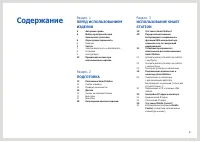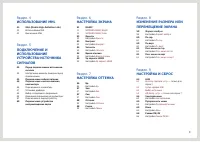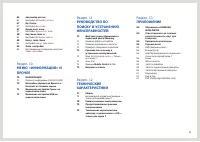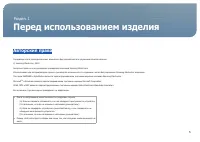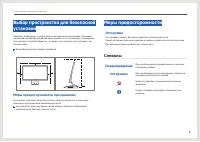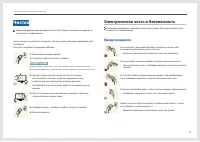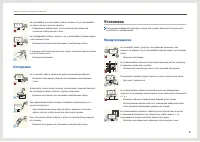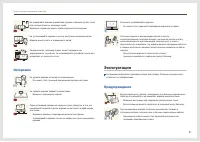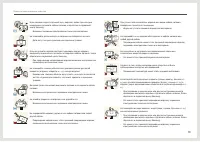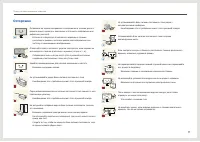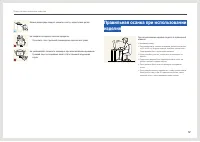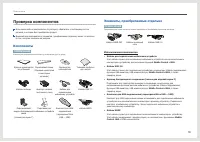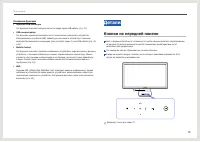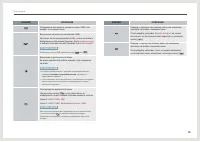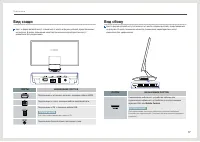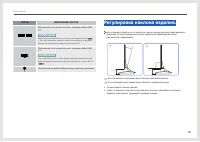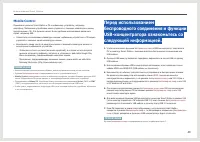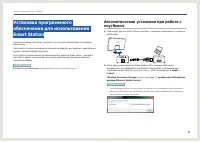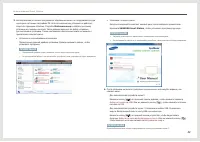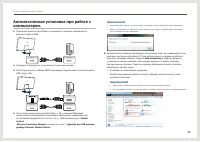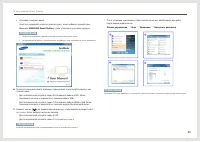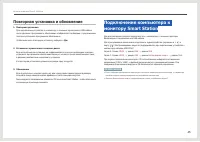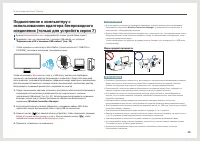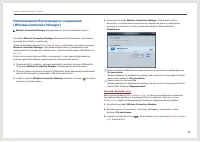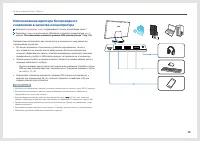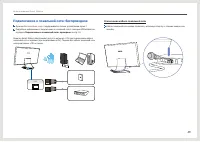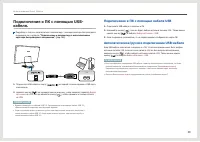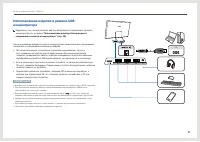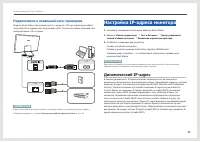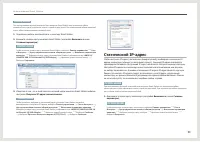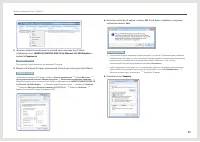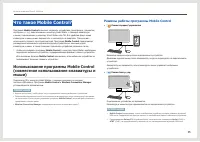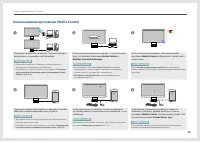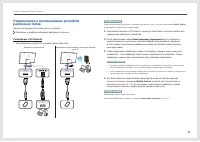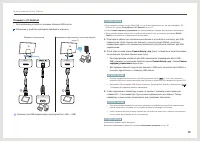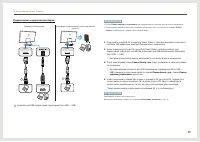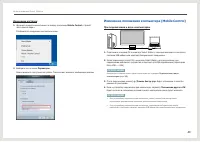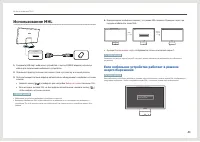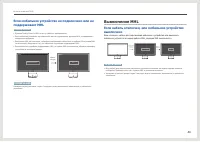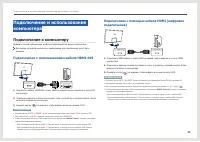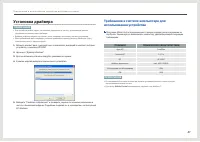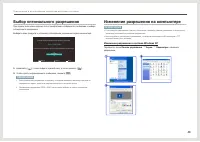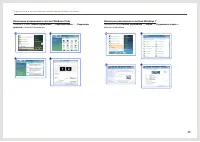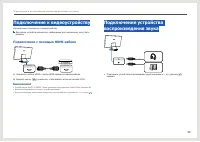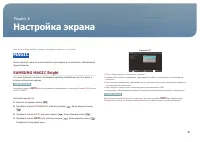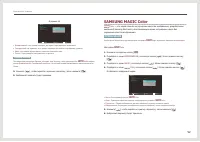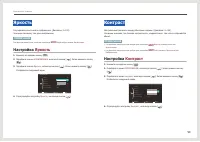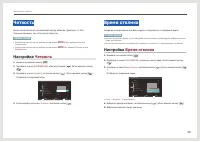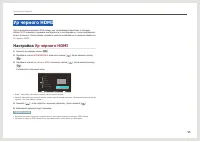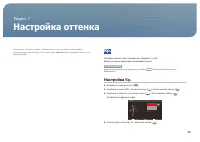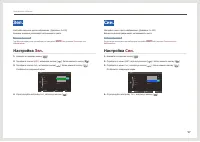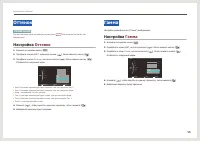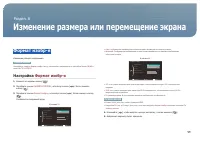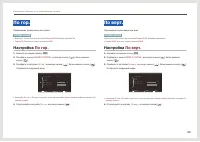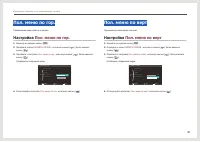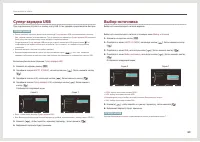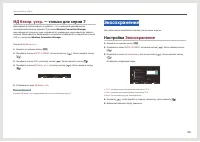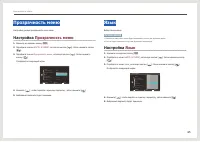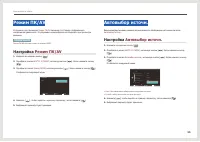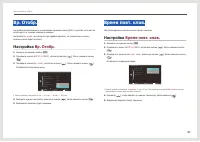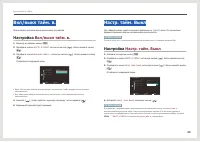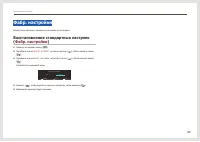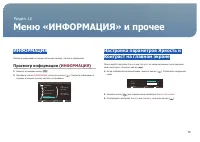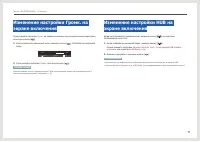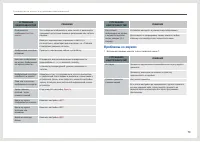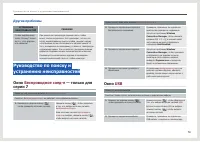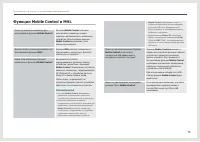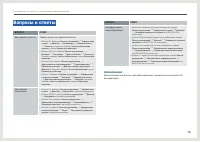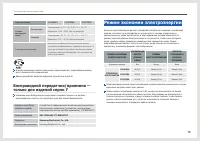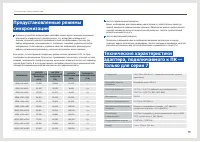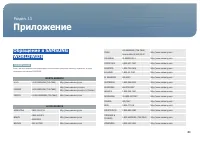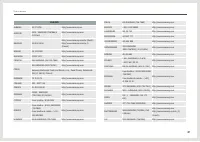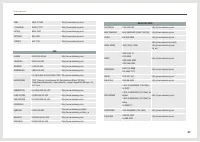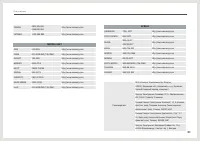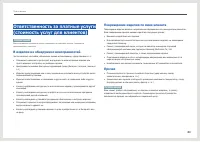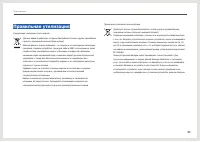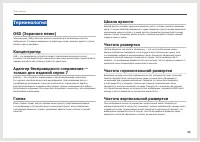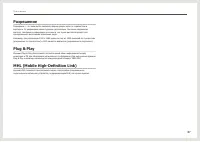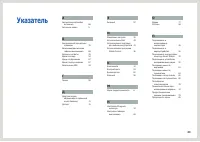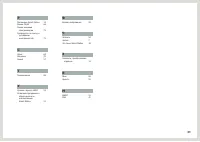Мониторы Samsung C27B750X - инструкция пользователя по применению, эксплуатации и установке на русском языке. Мы надеемся, она поможет вам решить возникшие у вас вопросы при эксплуатации техники.
Если остались вопросы, задайте их в комментариях после инструкции.
"Загружаем инструкцию", означает, что нужно подождать пока файл загрузится и можно будет его читать онлайн. Некоторые инструкции очень большие и время их появления зависит от вашей скорости интернета.
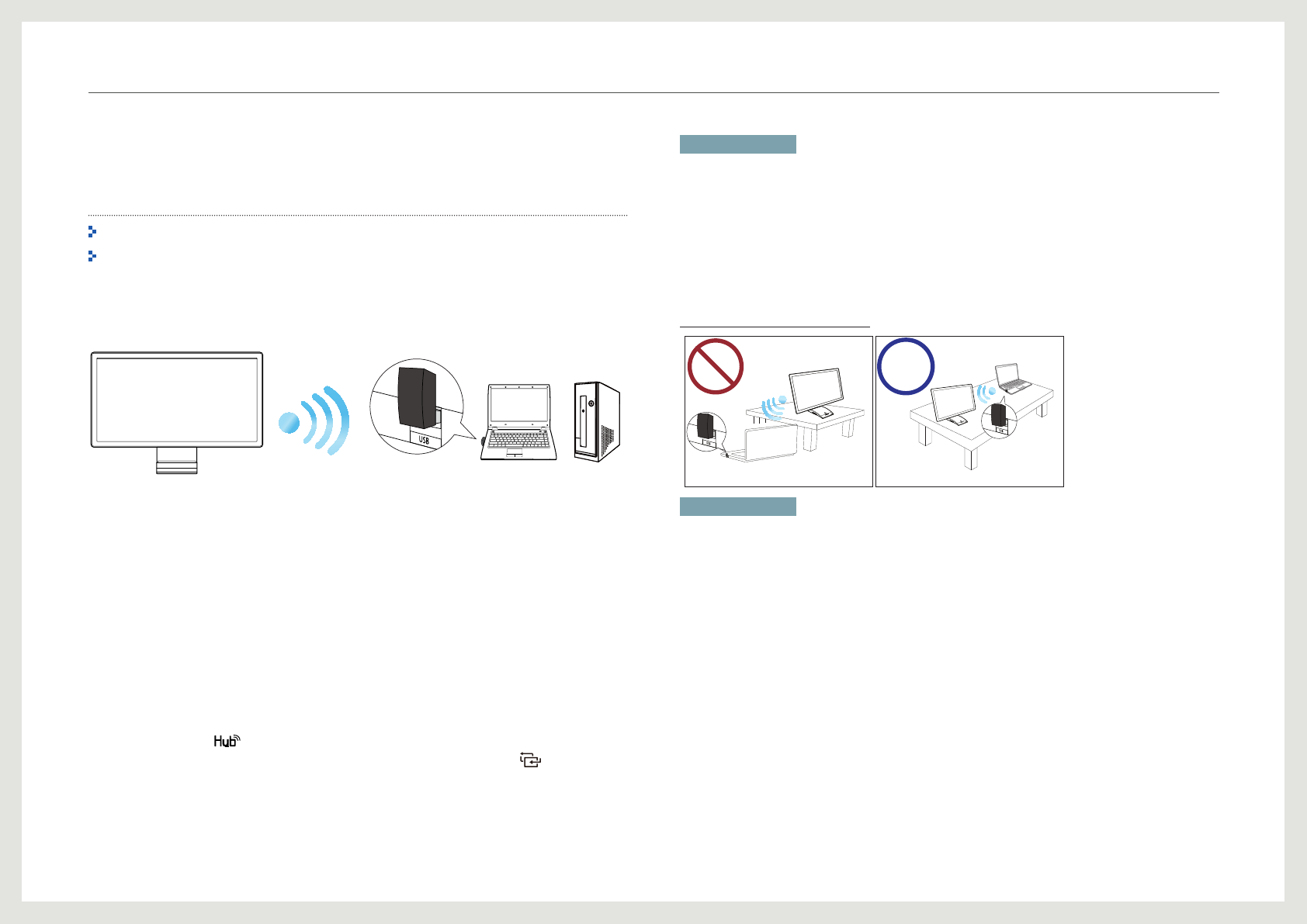
26
И с п о л ь з о в а н и е S m a r t S t a t i o n
Подключение к компьютеру с
использованием адаптера беспроводного
соединения (только для устройств серии 7)
Функция
Беспроводное соед-е
поддерживается только устройствами серии 7.
Подробнее о том, как подключиться с помощью USB-кабеля, см. в разделе
"Подключение к ПК с помощью USB-кабеля" (стр. 30)
.
*
Чтобы подключить компьютер к Smart Station (только для серии 7: C24B750X и
C27B750X), выполните инструкции, приведенные ниже.
Чтобы использовать
Беспроводное соед-е
, к USB-порту компьютера необходимо
подключить прилагаемый адаптер беспроводного соединения. Модуль беспроводной
связи позволяет установить беспроводное соединение между монитором и компьютером.
Для обеспечения оптимального приема сигнала подключенный к компьютеру адаптер
беспроводного соединения должен быть направлен на монитор.
1.
Перед подключением адаптера установите программное обеспечение беспроводного
соединения (автоматически устанавливается при подключении с помощью
прилагаемого USB-кабеля) (см. стр. 20). Использование беспроводного соединения
возможно только при установке программного обеспечения беспроводного
соединения (
Wireless Connection Manager
).
2.
Когда автоматическая установка завершится, отсоедините кабель USB. Затем
подключите модуль беспроводной связи к порту USB на компьютере.
3.
Нажмите кнопку [
] на лицевой панели устройства, чтобы переключить функцию
Выбор источника
на
Беспроводное соед-е
. Или же нажмите кнопку [
], чтобы
поменять источник сигнала на
Беспроводное соед-е
.
4.
Проверьте, установлено ли соединение.
ПРИМЕЧАНИЕ
• Если не удается установить беспроводное соединение, откройте двойным щелчком менеджер
беспроводных соединений
Wireless Connection Manager
, установленный на компьютере, и
подключитесь к обнаруженному монитору.
• Монитор Smart Station автоматически соединяется с компьютером там, где подсоединяется модуль
беспроводной связи, если компьютер придвинут ближе. Он автоматически отсоединяется, когда
компьютер находится не рядом.
(Чтобы использовать эту функцию, в разделе
Автоопр. беспров. устр.
выберите
Вкл.
в USB-меню
концентратора.)
Меры предосторожности
1
ººª
Q
A
Z
X
C
V
B
N
M
;,„
.:…
-_
S
D
F
G
H
J
K
L
Ñ
´¨{
W
E
R
T
Y
U
I
O
P
f1
f2
f3
f4
f5
f6
f7
f8
f9
f10
f11
f12
f13
f14
f15
esc
Bloq/upper
case
Shif
t
Shif
t
del
Up
Down
end
Ctrl
win
Alt
Cmd
Ctrl
win
Alt
Cmd
`
+
2
3
4
5
6
7
8
9
0
?
¿
ПРИМЕЧАНИЕ
• Проблемы с беспроводной связью могут быть связаны с определенными окружающими условиями.
Между монитором и компьютером не должно быть никаких объектов или преград. Наличие
объекта или преграды может снизить чувствительность передачи/приема сигналов.
• Подключенный к компьютеру адаптер беспроводного соединения должен быть направлен на
изделие. Изделие и компьютер должны находиться на одном уровне по высоте.
• Если изделие и компьютер не расположены на одном уровне по высоте, как изображено на
рисунке, то стол может оказаться преградой, снижающей уровень сигнала, даже если адаптер
направлен на изделие.
• Чувствительность приема/передачи сигналов может негативно повлиять на качество
воспроизведение видео или игр (неустойчивое или слишком медленное воспроизведение видео).
• Для улучшения приема вставьте адаптер беспроводной связи в тот USB-порт компьютера, который
расположен ближе к изделию.
• Зона оптимальной беспроводной связи находится в радиусе 1,5 м от изделия.
• Изделие и компьютер следует размещать на одном уровне по высоте (например, на одном столе и
т. д.). В противном случае передача/прием сигнала может ухудшиться.
• Установка изделия на стальном столе может привести к ухудшению беспроводной связи.
• Не устанавливайте перед изделием предметы, которые могут препятствовать передаче сигнала.
Эти предметы могут ослабить прием сигнала.
• Невозможно одновременно подключать изделие к нескольким компьютерам, используя
беспроводное соединение.
Содержание
- 2 Содержание; ПОДГОТОВКА
- 4 ПРИЛОЖЕНИЕ
- 5 Авторские права; Перед использованием изделия
- 6 Меры предосторожности при хранении; Меры предосторожности; Осторожно; Символы; Предупреждение
- 7 Чистка; ПРИМЕЧАНИЕ; Электрическая часть и безопасность
- 8 Установка
- 9 Эксплуатация
- 13 Распаковка Smart Station; Снятие упаковки; Подготовка
- 14 Проверка компонентов; Компоненты; Элементы, приобретаемые отдельно; Использование компонентов
- 15 Основные функции; Детали; Кнопки на передней панели
- 17 Вид сзади; Вид сбоку
- 18 Регулировка наклона изделия.
- 19 Что такое Smart Station?; Использование Smart Station
- 21 Автоматическая установка при работе с
- 25 Повторная установка и обновление
- 26 Подключение к компьютеру с
- 27 Использование беспроводного соединения
- 28 Использование адаптера беспроводного
- 29 Подключение к локальной сети: беспроводное; Отключение кабеля локальной сети
- 30 Подключение к ПК с помощью USB-; Подключение к ПК с помощью кабеля USB
- 31 Использование изделия в режиме USB-
- 32 Настройка IP-адреса монитора; Динамический IP-адрес
- 35 Что такое Mobile Control?; Использование программы Mobile Control; Режимы работы программы Mobile Control
- 37 Подключение и использование устройств; Смартфоны с ОС Android
- 38 Планшет с ОС Android
- 39 Подключение к двум компьютерам
- 40 Изменение положения компьютера (Mobile Control); При подключении к двум компьютерам
- 41 Передача файлов с одного компьютера на другой
- 42 Использование MHL
- 43 Если мобильное устройство работает в режиме
- 44 Если мобильное устройство не подключено или не; Выключение MHL; Если кабель отключен, или мобильное устройство
- 45 Подключение кабеля питания; Подключение и использование устройства-источника сигналов
- 46 Подключение к компьютеру; Подключение с использованием кабеля HDMI-DVI
- 47 Установка драйвера; Требования к системе компьютера для
- 48 Выбор оптимального разрешения; Изменение разрешения на компьютере; Изменение разрешения в системе Windows XP
- 49 Изменение разрешения в системе Windows Vista; Изменение разрешения в системе Windows 7
- 50 Подключение к видеоустройству; Подключение с помощью HDMI-кабеля
- 51 SAMSUNG MAGIC Bright; Настройка экрана
- 52 SAMSUNG MAGIC Color
- 53 Яркость; Настройка
- 54 Время отклика
- 56 Настройка оттенка
- 58 Гамма
- 59 Изменение размера или перемещение экрана
- 62 — только для; Настройка и сброс
- 64 — только для серии 7
- 65 Язык
- 69 Восстановление стандартных настроек
- 70 ИНФОРМАЦИЯ; Просмотр информации (; Меню «ИНФОРМАЦИЯ» и прочее
- 72 Проверка работы устройства; Проверка разрешения и частоты; Неисправность экрана; Руководство по поиску и устранению неисправностей
- 73 Проблемы со звуком
- 74 Другие проблемы; Окно
- 75 Функции Mobile Control и MHL
- 76 Вопросы и ответы
- 77 Общие; Технические характеристики
- 78 Беспроводной передатчик/приемник —; Режим экономии электроэнергии
- 80 Приложение
- 84 В изделии не обнаружено неисправностей; Повреждение изделия по вине клиента; Прочее
- 85 Правильная утилизация
- 86 Терминология
- 87 Разрешение
- 88 Указатель